Indkøbskurvsmodul
Denne artikel omhandler indkøbsvogn-moduler og beskriver, hvordan du kan føje dem til sider på websteder i Microsoft Dynamics 365 Commerce.
Et indkøbsvognmodul viser de varer, der er føjet til indkøbsvognen, før kunden fortsætter med at betale. Modulet viser også en ordreoversigt, og kunden kan anvende eller fjerne kampagnekoder.
Indkøbsvognmodulet understøtter udtjekning og udlevering via gæst. Den understøtter også et Tilbage til indkøb-link. Du kan konfigurere ruten for dette link på Indstillinger for webside > Udvidelser > Ruter.
I indkøbsvognmodulet gengives data baseret på indkøbsvogn-id'et, som er en browsercookie, der er tilgængelig på hele webstedet.
Det følgende billede viser et eksempel på en side med en indkøbsvogn på Fabrikam-webstedet.
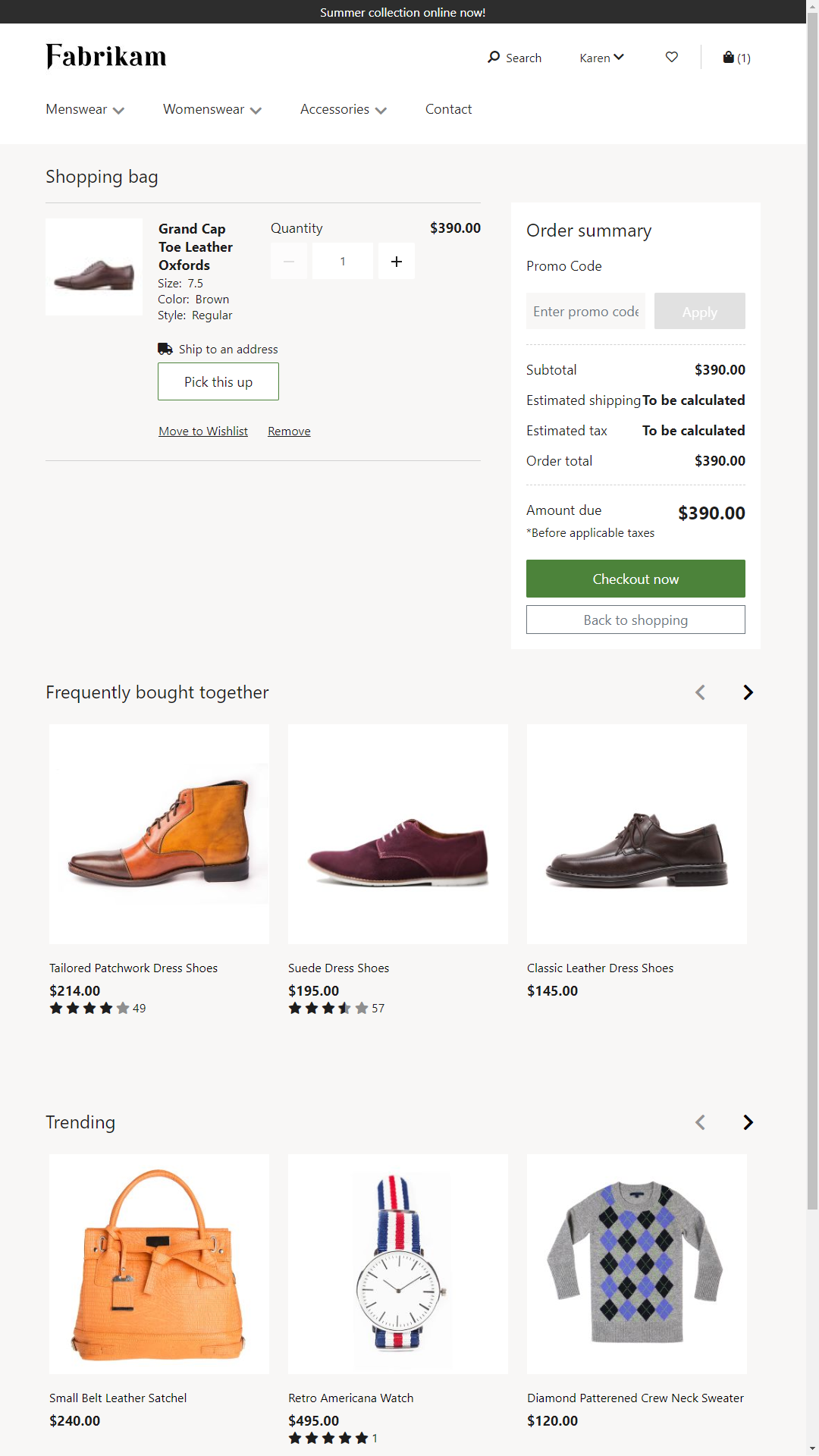
Det følgende billede viser et eksempel på en side med en indkøbsvogn på Fabrikam-webstedet. I dette eksempel er der et ekspeditionsgebyr for et linjeelement.

Egenskaber og pladser i indkøbsvognmodulet
| Egenskab | Værdier | Betegnelse |
|---|---|---|
| Overskrift | Overskriftstekst og en overskriftskode (H1, H2, H3, H4, H5 eller H6) | En overskrift til vognen som f.eks. "Indkøbspose" eller "Varer i din indkøbsvogn". |
| Vis fejl for ikke på lager | Sand eller Falsk | Hvis denne egenskab er angivet til Sand, vil der blive vist lagerrelaterede fejl på siden for indkøbsvogn. Det anbefales, at du angiver denne egenskab til Sand, hvis der anvendes lagerkontroller på lokationen. |
| Vis forsendelsesgebyrer for linjeelementer | Sand eller Falsk | Hvis denne egenskab angives til Sand, vil linjeelementer i en indkøbsvogn vise forsendelsesgebyrer, hvis disse oplysninger er tilgængelige. Denne funktion understøttes ikke i Fabrikam-temaet, da brugere først vælger levering i betalingsflowet. Denne funktion kan dog aktiveres i andre arbejdsprocesser, hvis det er relevant. |
| Vis tilgængelige opprioriteringer | Sand eller Falsk | Hvis denne egenskab er angivet til Sand, viser indkøbsvognen tilgængelige kampagner baseret på varerne i indkøbsvognen. Denne egenskab er tilgængelig i version 10.0.16 af Dynamics 365 Commerce. |
Moduler, der kan bruges i et indkøbsvognmodul
- Tekstblok – Dette modul understøtter brugerdefinerede meddelelser i indkøbsvognmodulet. Meddelelserne styres af CMS (Content Management system). Der kan tilføjes en hvilken som helst besked f.eks. "Kontakt 1-800-Fabrikam, hvis der er problemer med din ordre".
- Butiksvælger – Dette modul viser en liste over butikker i nærheden, hvor en vare kan afhentes. Det giver brugerne mulighed for at angive en placering for butikker, der er i nærheden. Du kan få flere oplysninger om dette modul i Butiksvælgermodul.
Modulegenskaber
De følgende indstillinger for indkøbsvognmodul kan konfigureres under Indstillinger for websted > Udvidelser:
- Maks. antal – Denne egenskab bruges tl at angive det maksimale antal af hver vare, der kan føjes til indkøbsvognen. En detailhandler kan f. eks. beslutte, at der kun kan sælges 10 stk. af hvert produkt i en enkelt transaktion.
- Lager – Du finder oplysninger om, hvordan du anvender lagerindstillinger, under Anvendelse af lagerindstillinger.
- Tilbage til indkøb – Denne egenskab bruges til at angive ruten for linket Tilbage til indkøb. Ruten kan konfigureres på webstedsniveau, så detailhandlere kan føre kunden tilbage til startsiden eller en anden side på webstedet.
Vigtig
I Dynamics 365 Commerce version 10.0.14 og senere samles varerne i indkøbsvognen ud fra de indstillinger, der er defineret i online funktionalitetsprofilen for onlinebutikken i Commerce Headquarters. Du kan finde flere oplysninger om, hvordan du opretter en online funktionalitetsprofil og angiver de egenskaber, der kræves til aggregering, i afsnittet Oprette en online funktionalitetsprofil.
Enhedsinteraktion i Commerce Scale
Indkøbsvognmodulet henter produktoplysninger vha. Commerce Scale Unit-API'er. Indkøbs-id'et fra browsercookien bruges til at hente alle produktoplysningerne fra Commerce Scale Unit.
Føje et indkøbsvognmodul til en side
Hvis du vil føje et indkøbsvognmodul til en ny side og angive de påkrævede egenskaber, skal du følge disse trin.
- Gå til Fragmenter, og vælg Nyt for at oprette et nyt fragment.
- Vælg modulet Indkøbskurv i dialogboksen Vælg fragment.
- Under Fragmentnavn skal du angive navnet Indkøbsvognfragment og derefter vælge OK.
- Vælg Indkøbsvogn-pladsen.
- Vælg blyantsymbolet i ruden Egenskaber til højre. Skriv overskriften i feltet, og vælg derefter markeringssymbolet.
- På pladsen Indkøbskurv skal du vælge ellipsen (...) og derefter Tilføj modul.
- I dialogboksen Vælg moduler skal du vælge modulet Butiksvælger og derefter OK.
- Vælg Gem, vælg Afslut redigering for at tjekke fragmentet ind, og vælg derefter Publicer for at publicere det.
- Gå til Skabeloner, og vælg Ny for at oprette en ny skabelon.
- Angiv et navn for skabelonen under Skabelonnavn i dialogboksen Ny skabelon.
- Vælg pladsen Brødtekst i dispositionstræet, vælg ellipsen (...), og vælg derefter Tilføj fragment.
- I dialogboksen Vælg fragment skal du vælge Indkøbsvognfragment og derefter OK.
- Vælg Gem, vælg Afslut redigering for at tjekke skabelonen ind, og vælg derefter Publicer for at publicere den.
- Gå til Sider, og vælg Ny for at oprette en ny side.
- I dialogboksen Vælg en skabelon skal du vælge den skabelon, du har oprettet, angive et sidenavn og derefter vælge OK.
- Vælg Gem, og vælg derefter Vis for at få vist siden.
- Vælg Afslut redigering for at tjekke siden ind, og vælg derefter Publicer for at publicere den.
Yderligere ressourcer
Modul med afhentningsoplysninger
Feedback
Kommer snart: I hele 2024 udfaser vi GitHub-problemer som feedbackmekanisme for indhold og erstatter det med et nyt feedbacksystem. Du kan få flere oplysninger under: https://aka.ms/ContentUserFeedback.
Indsend og få vist feedback om